VC++6.0直接支持256色工具栏的编辑和使用,若想建立真彩(24位位图)工具栏,必须借助其它绘图工具绘制工具栏位图。
制作真彩工具栏的主要步骤:
①用绘图工具(我用的是Fireworks)制作三张24位位图。其中:
30.bmp为工具可用时显示的位图:

31.bmp为工具不可用(变灰)时显示的位图:

32.bmp为鼠标进入工具按钮时显示的位图:

这里,每张位图中按钮的个数和大小可根据实际应用进行修改,本例中,每张位图有14个按钮,每个按钮大小为20×20。
这个制作过程是比较繁琐的,首先我把找来的小图片转换成24位位图,在Fireworks下把它转换为20×20的大小后保存,再用Fireworks把它转换为灰色位图和带边框的位图并分别保存。然后再把三组小图片分别拼接起来就行了。
②把三个位图导入资源(作为Bitmap资源),尽管在VC++下不能显示和编辑,但使用上没有问题。把三个位图的ID依次改为:
IDB_TOOLBARCOLOR、IDB_TOOLBARDISABLE、IDB_TOOLBARHOT
③在资源的工具栏项目中添加一个新的工具栏(如图),ID改为IDR_TOOLBAR,工具按钮的宽度和高度都改为20。在上面依次添加14个按钮并分好组,按钮上的内容无关紧要,只要不是空的就行了。删除系统原来的工具栏IDR_MAINFRAME。

这个工具栏在显示时,我们会用上面的位图替换各按钮。
④在MainFrm.h中定义三个位图列表对象和一个函数定义:
MainFrm.h:
CImageList m_imageToolBar;
CImageList m_imageToolBarDisable;
CImageList m_imageToolBarHot;
void InitToolBar(); |
⑤在MainFrm.cpp中修改工具栏的设置部分:
MainFrm.cpp:
if (!m_wndToolBar.CreateEx(this, TBSTYLE_FLAT, WS_CHILD | WS_VISIBLE | CBRS_TOP
| CBRS_GRIPPER | CBRS_TOOLTIPS | CBRS_FLYBY | CBRS_SIZE_DYNAMIC) ||
!m_wndToolBar.LoadToolBar( IDR_TOOLBAR )) //指定工具栏ID号
{
TRACE0("Failed to create toolbar\n");
return -1; // fail to create
}
InitToolBar(); //设置真彩工具栏 |
这里要把原工具栏的ID(IDR_MAINFRAME)修改为新工具栏的ID(IDR_TOOLBAR),再调用函数InitToolBar()设置新工具栏。
⑥添加设置工具栏的函数InitToolBar():
void CMainFrame::InitToolBar()
{
CBitmap bm;
//活动的工具
m_imageToolBar.Create( 20, 20, TRUE | ILC_COLOR24, 11, 0 );
bm.LoadBitmap( IDB_TOOLBARCOLOR );
m_imageToolBar.Add( &bm,(CBitmap*)NULL );
bm.Detach();
m_wndToolBar.GetToolBarCtrl().SetImageList( &m_imageToolBar );
//禁止的工具
m_imageToolBarDisable.Create( 20, 20, TRUE | ILC_COLOR24, 11, 0 );
bm.LoadBitmap( IDB_TOOLBARDISABLE );
m_imageToolBarDisable.Add( &bm,(CBitmap*)NULL );
bm.Detach();
m_wndToolBar.GetToolBarCtrl().SetDisabledImageList( &m_imageToolBarDisable );
//当前的工具
m_imageToolBarHot.Create( 20, 20, TRUE | ILC_COLOR24, 11, 0 );
bm.LoadBitmap( IDB_TOOLBARHOT );
m_imageToolBarHot.Add( &bm,(CBitmap*)NULL );
bm.Detach();
m_wndToolBar.GetToolBarCtrl().SetHotImageList( &m_imageToolBarHot );
} |
其中在Create()函数中的参数依次为按钮宽度、高度、24位位图和按钮个数。
这样一个用24位位图组成的真彩工具栏就做好了,如果你的绘图能力很强,可以修改32.bmp,使按钮具有很好的动感。至于各按钮的响应方法与普通工具栏是一样的。
示例程序界面:
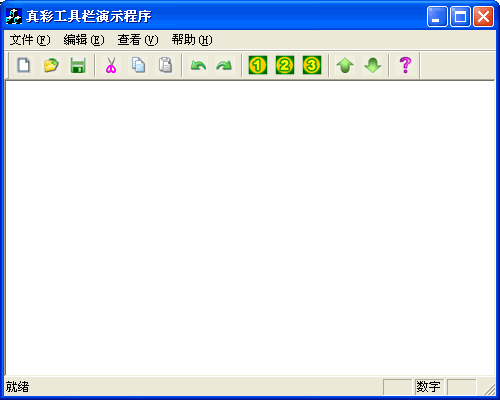
转载自:http://www.bttc.cn/jsj/Html/vc/wen/vcwen08.htm